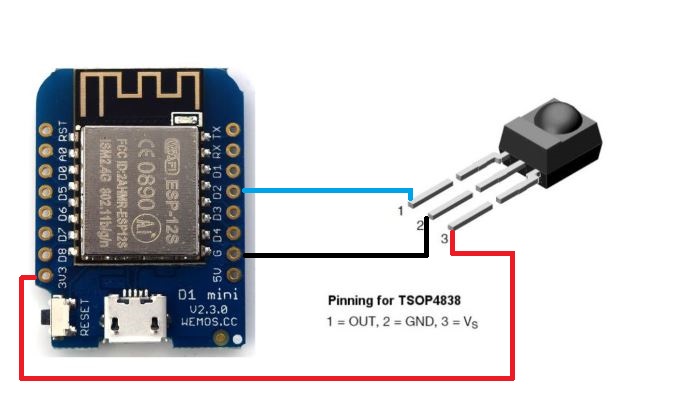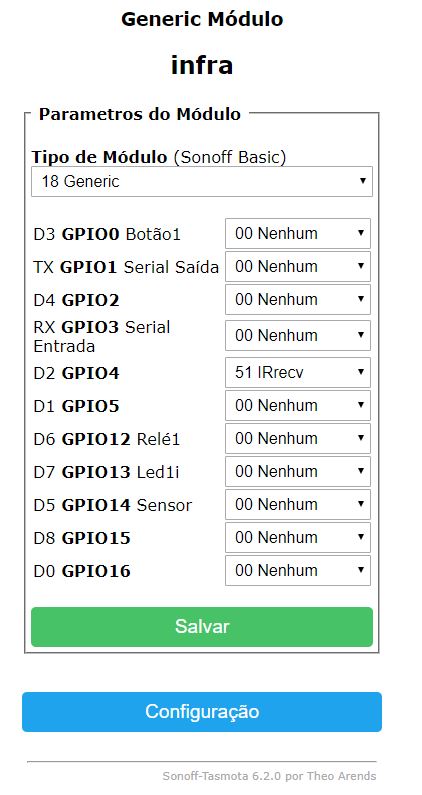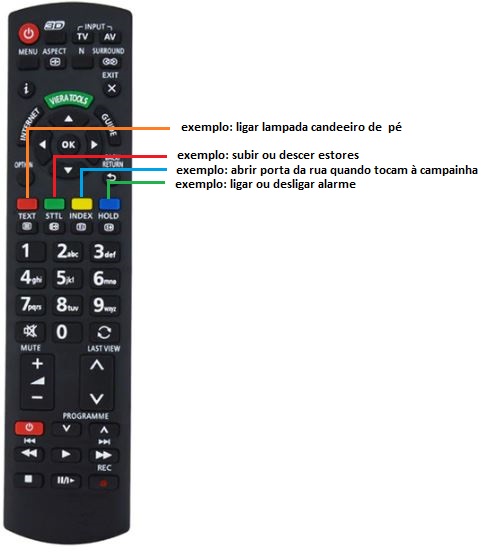Olá, conforme o nome indica neste tutorial que se segue vou ensinar como podes usar o comando da tua TV como se este fosse o comando da tua box de qualquer operadora.
Mas não é só isso que podes fazer; podes também executar automações, ou executar comandos acções.
Estás confuso?
Bom , na realidade a intenção aqui é reduzir os comandos que tens em cima do sofá, usando apenas um que controlas a tua tv actualmente, e consequentemente aproveitar os “botões” de play, stop, pause, etc e associar a esses botões o teu comando da operadora, e também usar “aqueles” botões que nunca usas, para executar automações, ou acções, como por exemplo carregas em um botão e acendes um candeiro de pé, ligar as luzes do aquário, abrir a porta da rua, subir ou descer estores… aqui a imaginação é tua.
Bom então o que vamos precisar para este projecto?
Caso já uses o projecto Como saber o estado de uma tv sem wifii podes aproveitar o mesmo dispositivo, caso não uses vais precisar de:
1 - Nodemcu ou de um Wemos
2 - Receptor infra vermelhos
3 - Broadlink mini ou RM PRO
4 - Cabo microusb
Antes de mais tens que flashar o nodemcu ou wemos com o firmware tasmota.
Se não sabes como o fazer de forma fácil segue este Tutoriall
Agora vais ligar o teu receptor infravermelhos ao teu wemos usando o seguinte esquema:
Após isso vais aceder à página do teu Device que flashaste com o tasmota, e vais configurar o módulo conforme ves na imagem:
Agora caso o teu operador seja Vodafone podes passar este passo, caso não for vais ter que aprender todas as teclas que queres do comando da tua operadora. Isto é feito com o broadlink Mini ou broadlink rmpro como podes ver neste Tutorial caso não saibas fazer.
Depois disso vais à Consola do teu Device Tasmota e vais também descobrir quais os botões que queres associar ao botões que copiaste acima.
Como fazes isso? simples, abres a consola, pegas no comando da tua TV e apontas para o infra vermelho vai te aparecer algo tipo isto:
Aqui o que nos interessa é o que está a frente do Data neste caso isto: 19043D2
Então esse código corresponde a tecla que clicaste quando apontaste para o infra vermelho.
Então e agora perguntas… ok e o que faço com isso? Calma…
O segredo agora é: Vou te dar um exemplo da tecla 1 do comando da tua TV.
Crias uma automação desta forma:
#TECLA1
- alias: 'TECLA1'
trigger:
platform: mqtt
topic: tele/infra/RESULT
condition:
- condition: template
value_template: '{{ trigger.payload_json.IrReceived.Data == "1000809" }}'
action:
service: script.tecla1
Nessa automação acima estamos a dizer que, quando clicarmos na tecla 1 no comando da tua TV, ele vai correr um script em que manda o Broadlink EMITIR o codigo da tecla 1 do comando da tua OPERADORA
O script é:
tecla1:
sequence:
- service: switch.broadlink_send_packet_192_168_1_4
data:
packet:
- 'JgBUAAwTFhQVFBYIDBQWEwwIDAgNCAwJDAgXEwwAC1kMExYUFhMWCA0TFhMMCAwIDQgNCAwIFxQLAAtaDBMWExYUFQkMExYUCwgNCA0IDAgNCBcTDAANBQAAAAA='
Aqui neste script acontece o que disse acima, esse código enorme que vês é o código que aprendes-te no passo que disse lá mais acima.
Agora só tens que repetir estas automações e scripts para as teclas que queres.
Depois podes usar as teclas que nunca usas no comando para despertar automações e accões conforme também te disse lá em cima.
NOTA: algumas marcas de comandos não são suportadas ainda pelo firmware Tasmota ao qual terás que ser paciente até se adicionar ao firmware.
Caso tenhas alguma dúvida pergunta nos.
Créditos pela ideia: @Luis_Andrade
ps: Código completo para quem usa vodafone:
https://pastebin.com/Y8mgr7vN